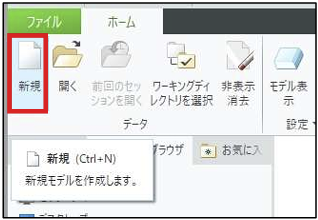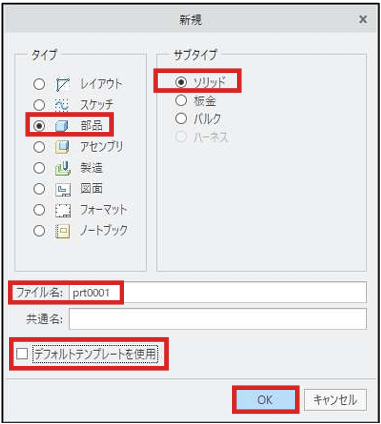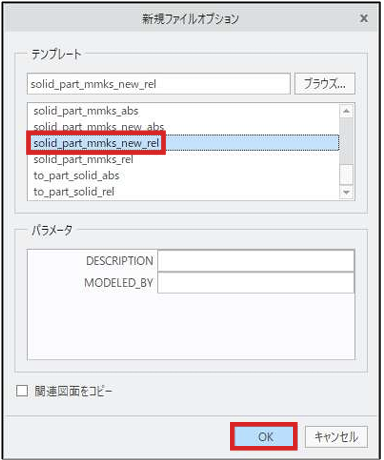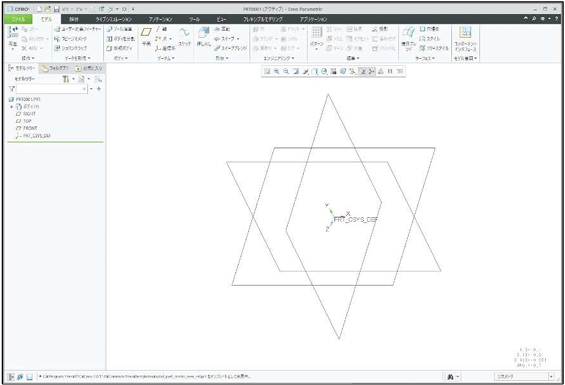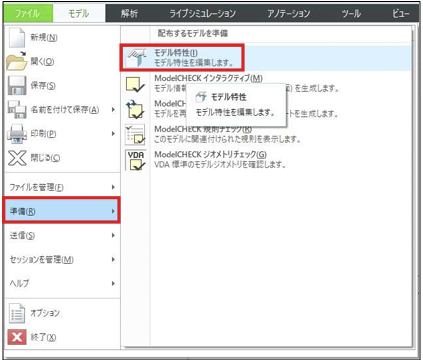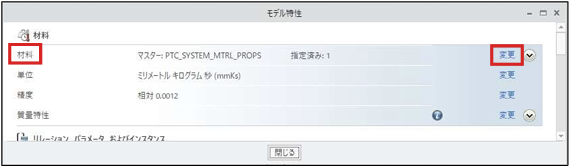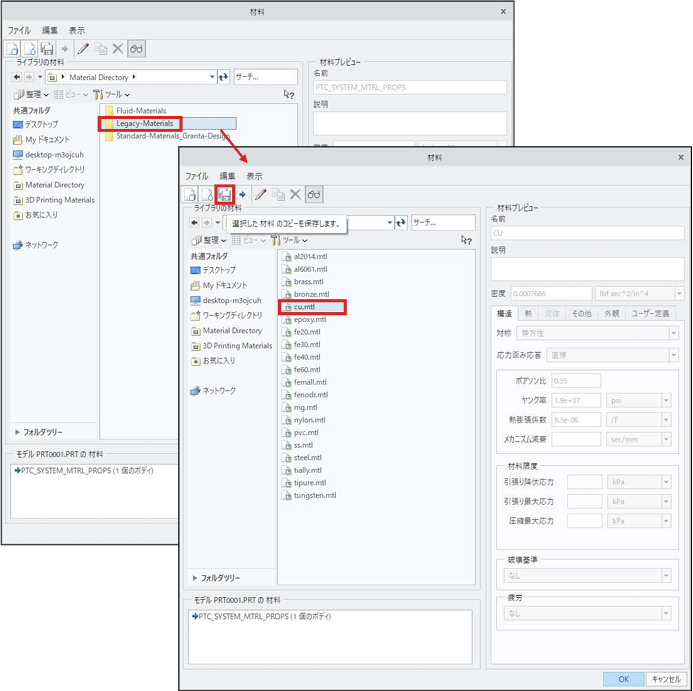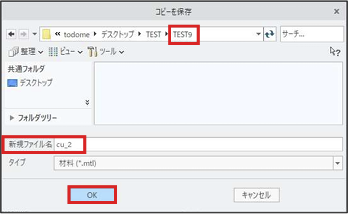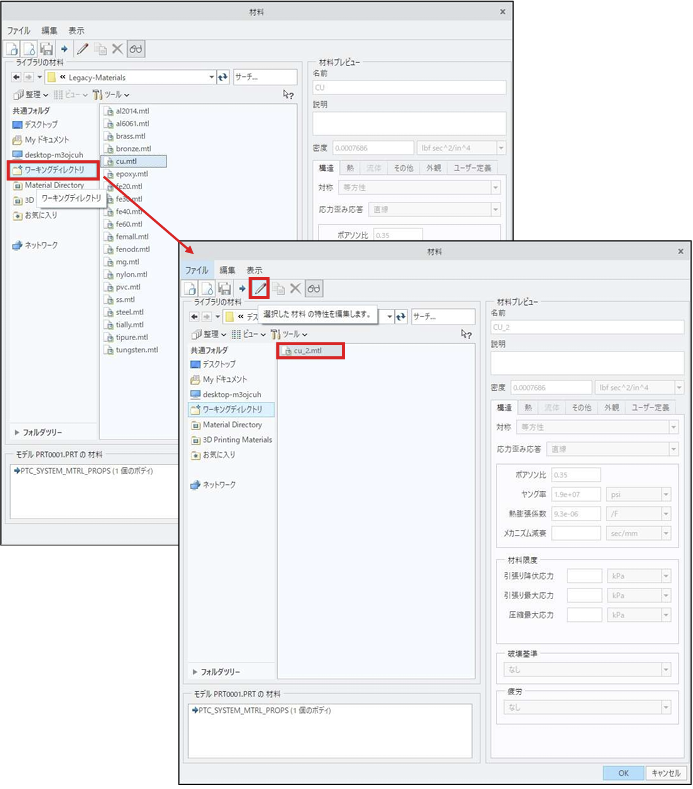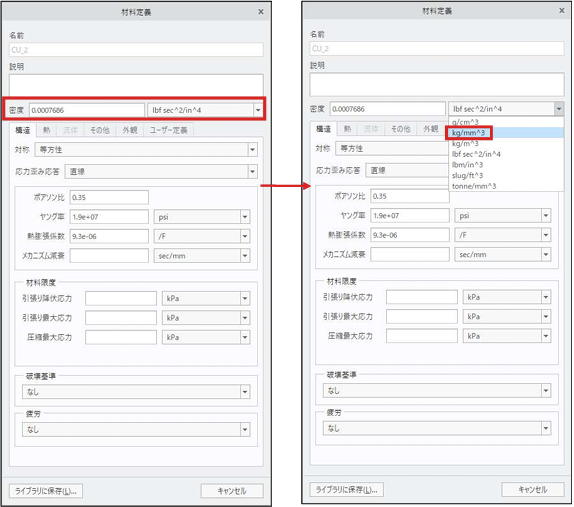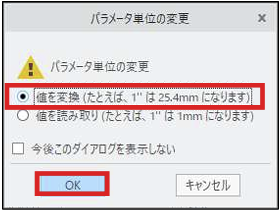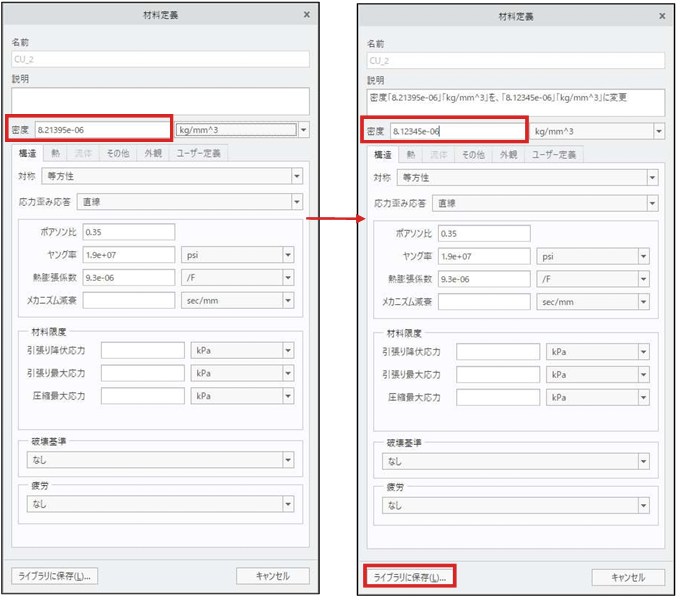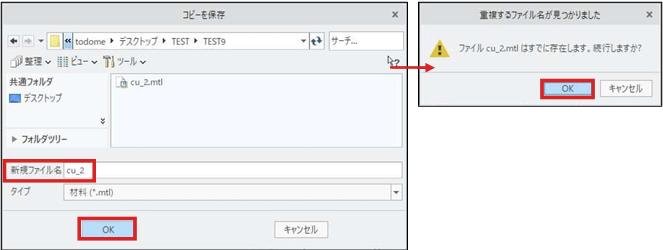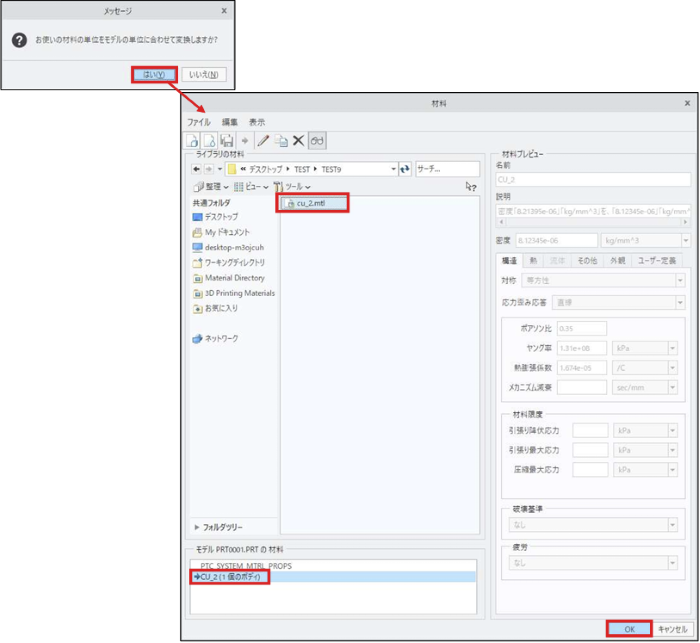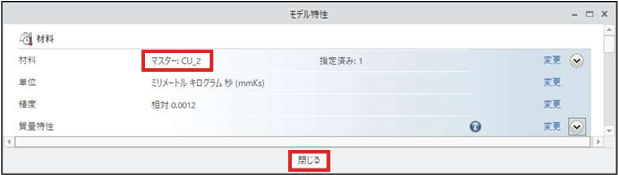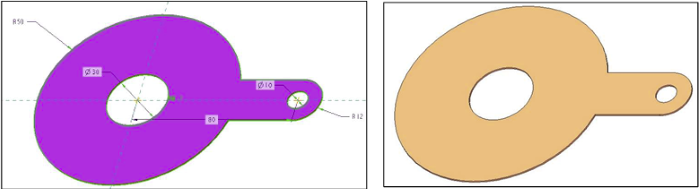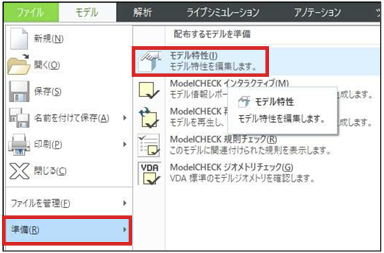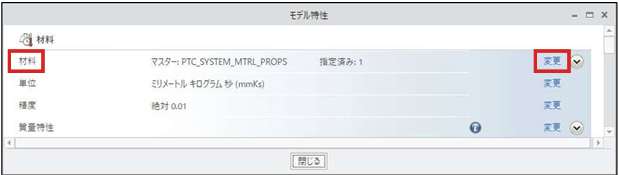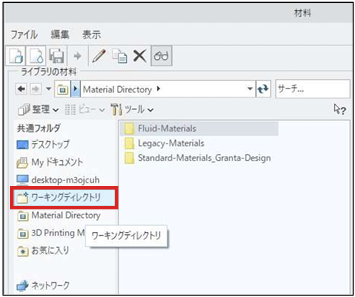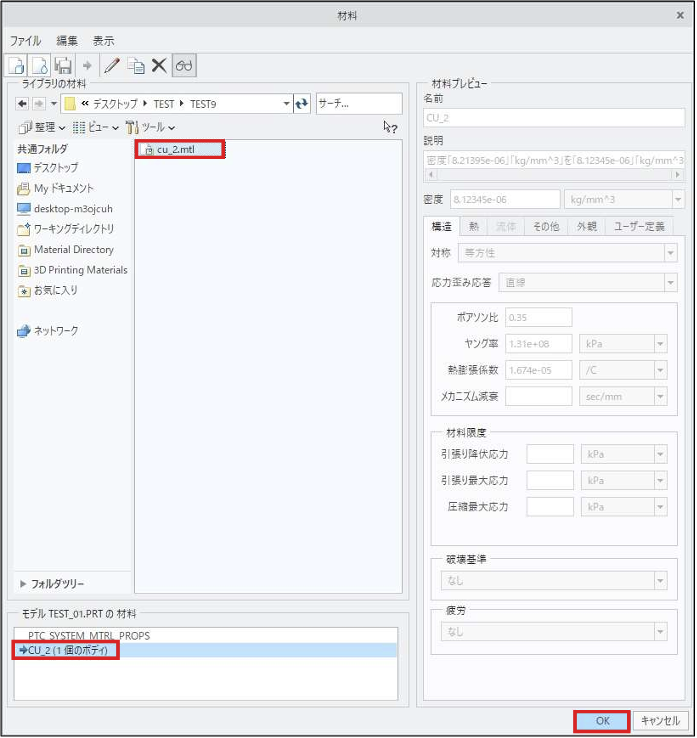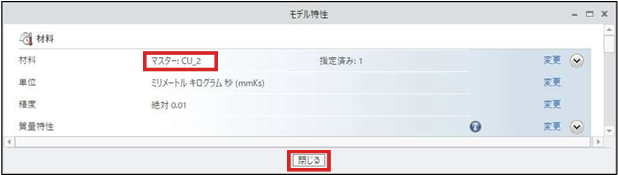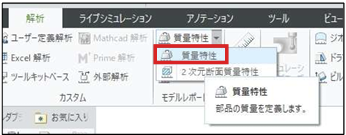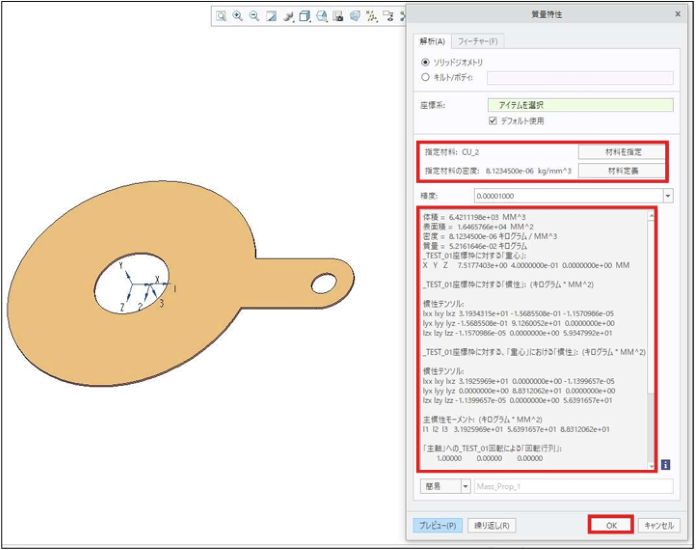操作方法/TIPS
CAD
Creo Parametric

記事の概要
皆さん、こんにちは。
旭エンジニアリング 製品技術チームの 村井です。
今回は、材料の密度を変更して選択できるようにする方法をCreo7.0を用いて説明いたします。
材料の密度を変更して選択できるようにする方法
-
例えば銅材料「cu.mtl」の密度「8.21395e-06」「kg/mm^3」を、「8.12345e-06」「kg/mm^3」に変更して、
その値「8.12345e06」「kg/mm^3」を「cu_2.mtl」の値として表示させるように変更する方法を紹介します。 - 次の手順で、材料ファイル「cu.mtl」のコピーを保存にて「cu_2.mtl」として保存し、密度の値を「8.12345e-06」「kg/mm^3」に変更して使用します。
-
新規にてダミーの部品(*.prt)を作成します。ファイルタブ>データグループ>新規 をクリックします。

- 「新規」のダイアログボックスが表示されます。
-
タイプ:部品>サブタイプ:ソリッド>ファイル名:prt0001>デフォルトテンプレートを使用のチェックを外す>OK をクリックします。

- 「新規ファイルオプション」のダイアログボックスが表示されます。
-
ここでは例として、テンプレート「solid_part_mmks_rel」を選択し、OK をクリックします。

-
空の部品(prt0001.prt)が作成されます。

-
ファイル>準備>モデル特性 をクリックします。

-
「モデル特性」ダイアログボックス>材料>変更 をクリックします。

- 「材料」のダイアログボックスが表示されます。
- Legacy-Material>cu.mtl クリックします。
-
選択した材料のコピーを保存 のボタンをクリックします。

- 「コピーを保存」のダイアログボックスが表示されます。
-
材料ファイル「cu__2.mtl」をワーキングディレクトリに保存します。

- 「材料」ダイアログボックス>共通フォルダ>ワーキングディレクトリ をクリックします。
-
上記(15)にて保存した材料ファイル「cu_2.mtl」>選択した材料特性の編集 のボタンをクリックします。

- 「材料編集」のダイアログボックスが表示されます。
-
密度がデフォルト単位系で表示されているので、単位系をプルダウンメニューから「kg/mm^3」に変更します。

- 「パラメータ単位の変更」のダイアログボックスが表示されます。
-
「値を変換」にチェック>OK をクリックします。

- 密度が指定の単位系「kg/mm^3」で表示されます。
-
密度「8.21395e-06」「kg/mm^3」を、希望値の「8.12345e-06」「kg/mm^3」に変更し、「ライブラリに保存」をクリックします。

- 「コピーを保存」のダイアログボックスが表示されます。
- ファイル名を確認して「OK」をクリックします。
-
「重複するファイル名がみつかりました」のダイアログボックスで、OKをクリックします。

- 「メッセージ」の内容を確認して、「はい」をクリックします。
- 「材料」のダイアログボックスに戻ります。
- 「cu_2.mtl」をダブルクリックします。
-
モデル「PRT0001.PRT」の材料として、「cu_2」がマスターに設定されます。「OK」をクリックします。

-
「モデル特性」ダイアログボックス>材料 を確認します。材料が「cu_2」に設定されたとこが確認出来ます。閉じる をクリックします。

- このモデルの場合、このまま、材料を「cu_2」として設計することが可能です。
- 新しい部品を作成した場合に変更した「cu_2」を適用するには、次の手順で行います。
-
新しい部品を設計します。

-
ファイル>準備>モデル特性 をクリックします。

-
「モデル特性」ダイアログボックス>材料>変更 をクリックします。

-
「材料」のダイアログボックスが表示されます。ワーキングディレクトリ をクリックします。

- 「cu_2.mtl」をダブルクリックします。
-
モデル「TEST_01.PRT」の材料として、「cu_2」がマスターに設定されます。「OK」をクリックします。

-
「モデル特性」ダイアログボックス>材料 を確認します。材料が「cu_2」に設定されたとこが確認出来ます。閉じる をクリックします。

-
解析タブ>モデルレポートグループ>質量特性>質量特性 をクリックします。

-
設定した密度を元にした質量特性が表示されます。内容を確認して「OK」で閉じます。

- 上記の手順ではデフォルトにてインストールされている材料ファイル「cu.mtl」をそのまま残すことを前提としています。
-
材料ファイル「cu.mtl」はデフォルトにて以下の場所に保存されています。
(Creo Parametric7.0のインストールフォルダ)\Common Files\text\materials-library\Legacy-Materials - 必要に応じて、「cu_2.mtl」の保存場所をワーキングディレクトリから、デフォルト保存場所に移動して下さい。